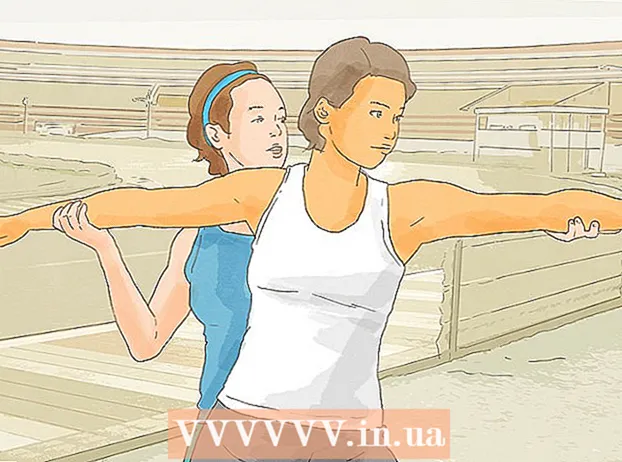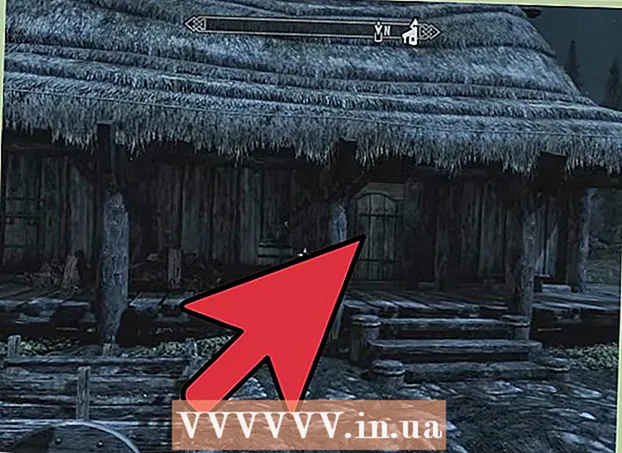Auteur:
Peter Berry
Date De Création:
15 Juillet 2021
Date De Mise À Jour:
1 Juillet 2024

Contenu
Cet article vous guide dans la recherche de fichiers sur votre ordinateur Windows par contenu plutôt que par nom. Vous pouvez facilement le faire au cas par cas en utilisant la barre de recherche du dossier, ou vous pouvez activer la recherche de contenu pour chaque recherche.
Pas
Méthode 1 sur 3: utilisez la barre de recherche du dossier
. Cliquez sur le logo Windows dans le coin inférieur gauche de l'écran. Le menu Démarrer apparaîtra immédiatement.
. Cliquez sur le logo Windows dans le coin inférieur gauche de l'écran.

Importer changer la façon dont Windows recherche (changer la méthode de recherche Windows). Ce contenu doit être entré dans la barre de recherche au bas de la fenêtre de démarrage.
Cliquez sur Changer la façon dont Windows recherche. Il s'agit de l'option située en haut de la fenêtre Démarrer. L'écran apparaîtra dans la fenêtre Options d'indexation.
Cliquez sur Avancée (Avancé) sous la fenêtre. Une autre fenêtre apparaîtra à l'écran.

Cliquez sur la carte Types de fichier (Type de fichier). Vous trouverez cette option en haut de la fenêtre.
Sélectionnez le type de fichier que vous aimez. Faites glisser la liste des types de fichiers vers le haut de la fenêtre jusqu'à ce que vous trouviez celui que vous souhaitez utiliser, puis cliquez sur le nom du fichier pour le sélectionner.
Cochez la case "Propriétés de l'index et contenu des fichiers". C'est l'option sous l'en-tête "Comment ce fichier doit-il être indexé?" (Comment ce fichier doit-il être répertorié?) Près du bas de la fenêtre.
Cliquez sur D'accord sous la fenêtre. Cela enregistrera vos modifications et fermera la fenêtre. Vous pouvez maintenant rechercher le type de fichier sélectionné par nom et contenu. publicité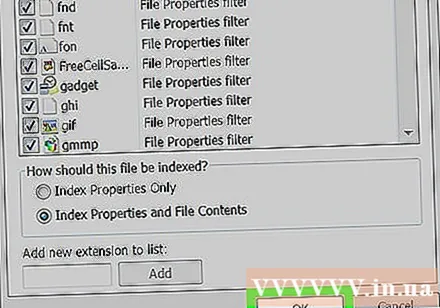
Conseil
- Après la mise à jour des listes, vous devrez attendre un certain temps avant que les résultats de la recherche apparaissent comme prévu, car Windows doit réorganiser les listes en fonction du contenu du nouveau fichier. Le redémarrage de l'ordinateur contribuera à accélérer la progression.
- Vous devrez peut-être également ajouter un autre dossier à la liste des emplacements répertoriés dans la fenêtre Options d'indexation.
avertissement
- L'activation de la recherche de fichiers par contenu ralentira considérablement l'ordinateur. La raison en est que l'ordinateur doit maintenant rechercher chaque fichier au lieu de simplement scanner le nom du fichier.